windows7连不上网出现感叹号怎么办 win7台式电脑叹号连不上网怎么解决
更新时间:2021-05-31 17:45:01作者:zhong
在电脑上,要是我们会遇到网络出现问题,要是连不上网在电脑的网络图标上又显示了黄色的感叹号,这种情况是很常见的,那么在win7系统里连不上网出现感叹号怎么办呢,下面小编给大家分享win7台式电脑叹号连不上网的解决方法。
解决方法:
1、WIN7电脑右下方因连不上网出现黄色感叹号是很正常的事情,但是有时候解决起来可不那么容易。
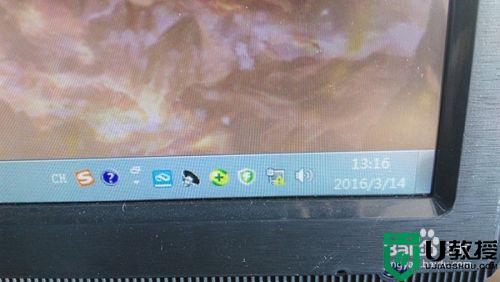
2、电脑有问题,重新插一下网线,画着换一根网线,然后重启一下电脑,重启往往能够治疗90%的“病”。

3、重启之后不行,就先杀毒,让杀毒软件诊断网络环境,杀毒软件有很多,大家都知道,这里就不一一介绍啦。
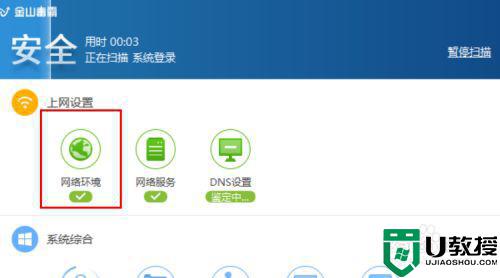
4、如果杀毒还不行,那就用WIN7自带的网络共享中心自检,点击红色的叉号。
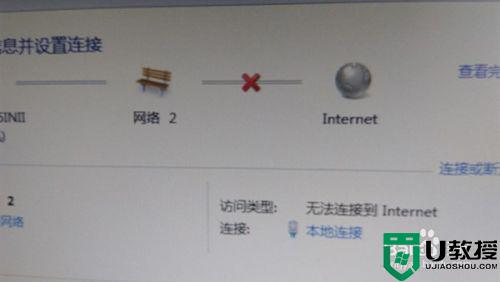
5、启用WINDOWS网络诊断,查看WEB中连接问题。
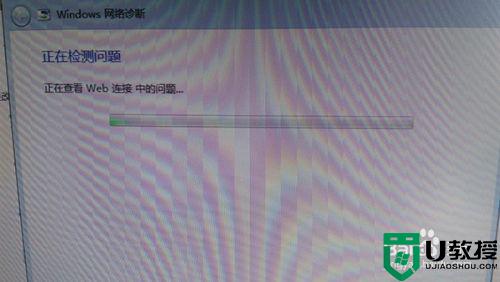
6、出现疑难解答后点击,会出现连不上网的原因。
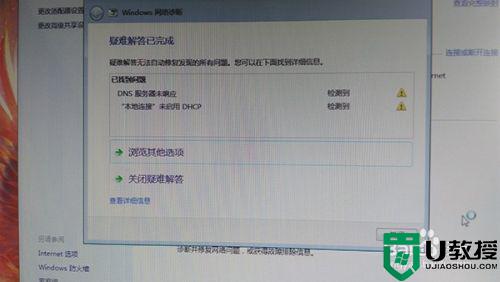
7、根据提示的原因,打开控制面板,找到服务,开启DHCP Client。
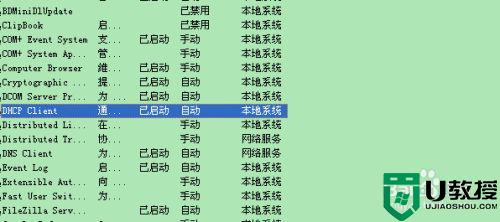
8、如果还是不行,那就用最后一招,尝试以管理员身份运行DOS,在命令行下运行“netsh winsock reset”命令。
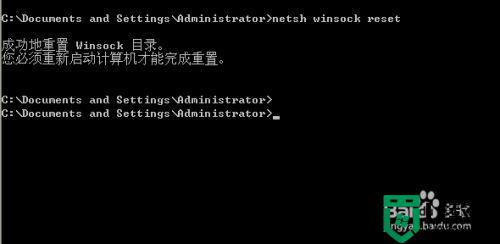
以上就是win7连不上网出现感叹号的解决方法,电脑网络上要是出现了感叹号的,可以按上面的方法来进行解决。
相关教程:
win10网络适配器感叹号
windows7连不上网出现感叹号怎么办 win7台式电脑叹号连不上网怎么解决相关教程
- win7黄色感叹号上不了网怎么办 win7网络黄叹号怎么解决
- win7电脑网络连接感叹号怎么办 电脑网络连接感叹号win7无法上网修复方法
- w7网络连接出现感叹号如何解决 电脑win7网络连接感叹号怎么修复
- win7网络感叹号修复方法 win7网络出现感叹号怎么解决
- w7电脑联网出现感叹号最佳解决方法 win7有感叹号无法上网怎么办
- win7电脑出现黄三角感叹号怎么解决 win7网络感叹号无法上网修复方法
- 电脑宽带连接出现感叹号怎么处理win7 电脑win7连接网络显示感叹号如何修复
- WIN7系统右下角网络连接显示感叹号上不了网解决方法
- 笔记本电脑win7无线网络连接后出现感叹号怎么解决
- win7连接wifi感叹号一键搞定 win7连接wifi有感叹号怎么办
- Win11怎么用U盘安装 Win11系统U盘安装教程
- Win10如何删除登录账号 Win10删除登录账号的方法
- win7系统分区教程
- win7共享打印机用户名和密码每次都要输入怎么办
- Win7连接不上网络错误代码651
- Win7防火墙提示“错误3:系统找不到指定路径”的解决措施
热门推荐
win7系统教程推荐
- 1 win7电脑定时开机怎么设置 win7系统设置定时开机方法
- 2 win7玩魔兽争霸3提示内存不足解决方法
- 3 最新可用的win7专业版激活码 win7专业版永久激活码合集2022
- 4 星际争霸win7全屏设置方法 星际争霸如何全屏win7
- 5 星际争霸win7打不开怎么回事 win7星际争霸无法启动如何处理
- 6 win7电脑截屏的快捷键是什么 win7电脑怎样截屏快捷键
- 7 win7怎么更改屏幕亮度 win7改屏幕亮度设置方法
- 8 win7管理员账户被停用怎么办 win7管理员账户被停用如何解决
- 9 win7如何清理c盘空间不影响系统 win7怎么清理c盘空间而不影响正常使用
- 10 win7显示内存不足怎么解决 win7经常显示内存不足怎么办

